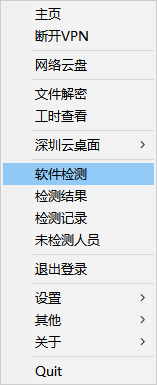¶ 1、 Nomachine安装和常见问题
¶ 1.1、 下载NoMachine安装包并安装
NoMachine下载地址:
https://soft.kkws.cn:8089/nomachine/
1)下载符合电脑类型的版本
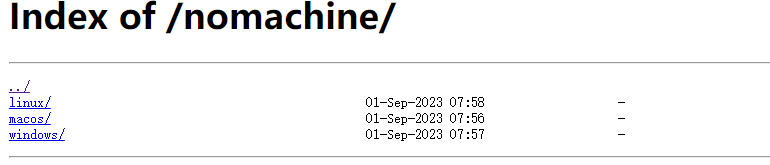
2)安装:
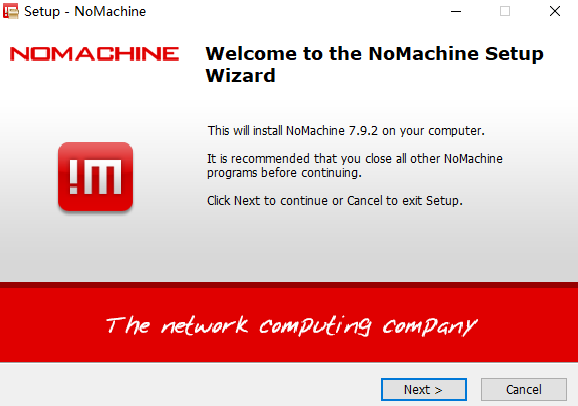
3)点击接受,后续一直点next,等待安装成功即可.
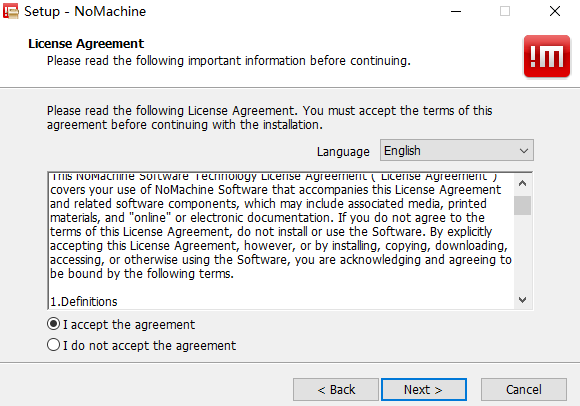
¶ 1.2、 远程桌面打不开
若打开云桌面提示下图错误,请重启虚拟机,再打开云桌面
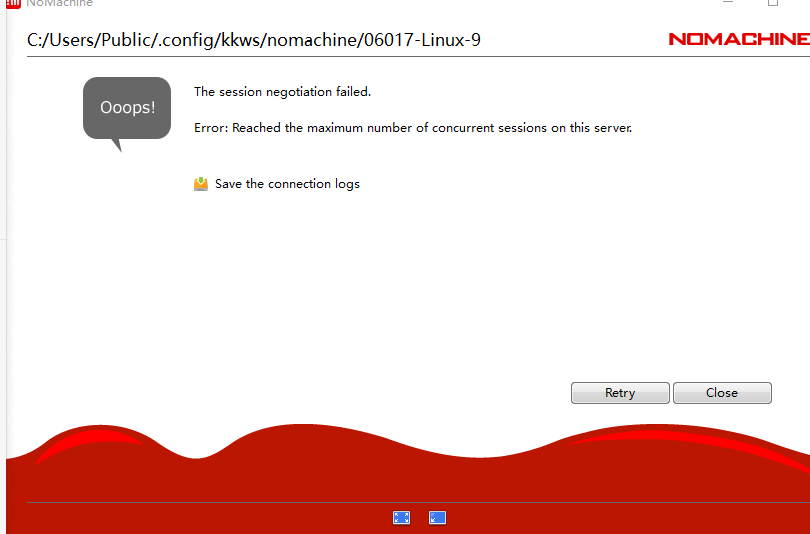
若打开云桌面提示下图错误,请等待云桌面启动,重新打开即可,若不行,则重启VPN
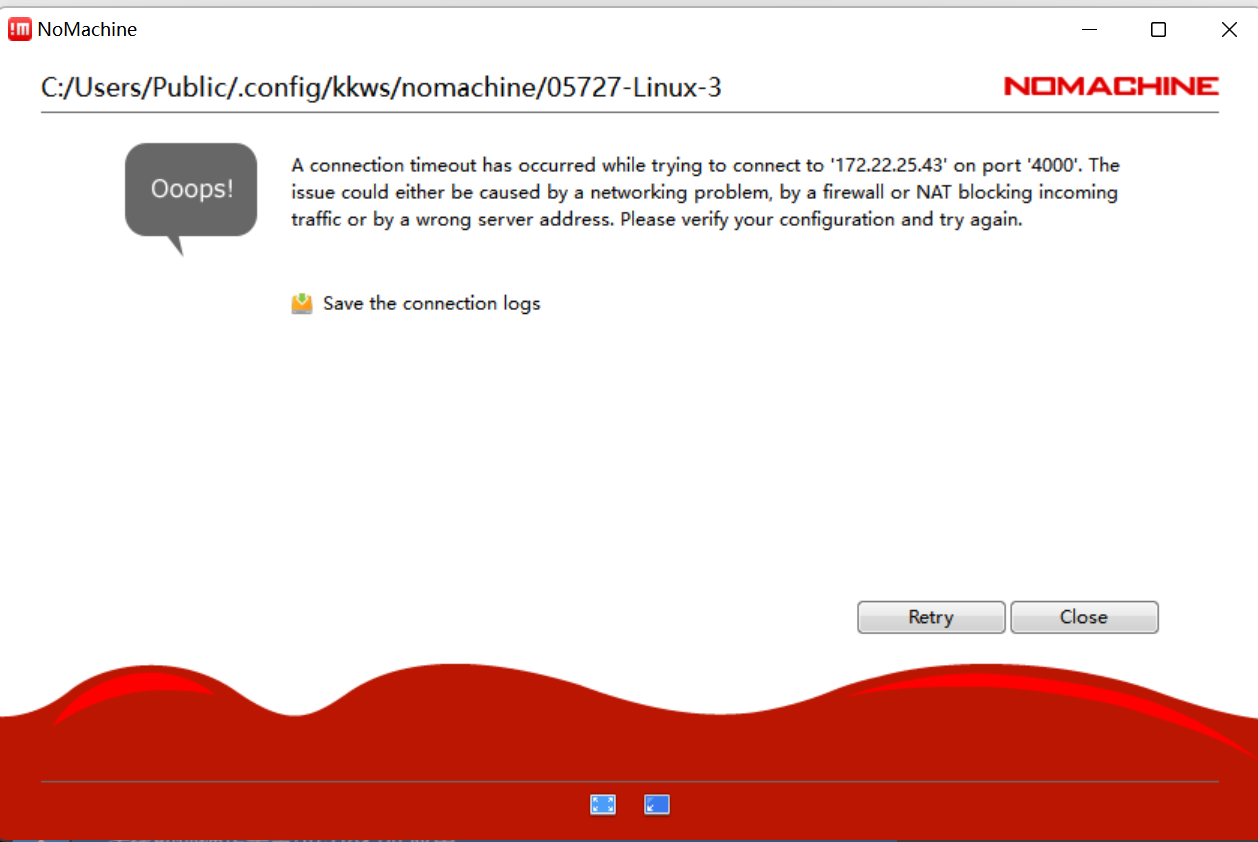
若打开云桌面提示下图错误,请退出账号重新登录odonate,再重新打开远程桌面即可
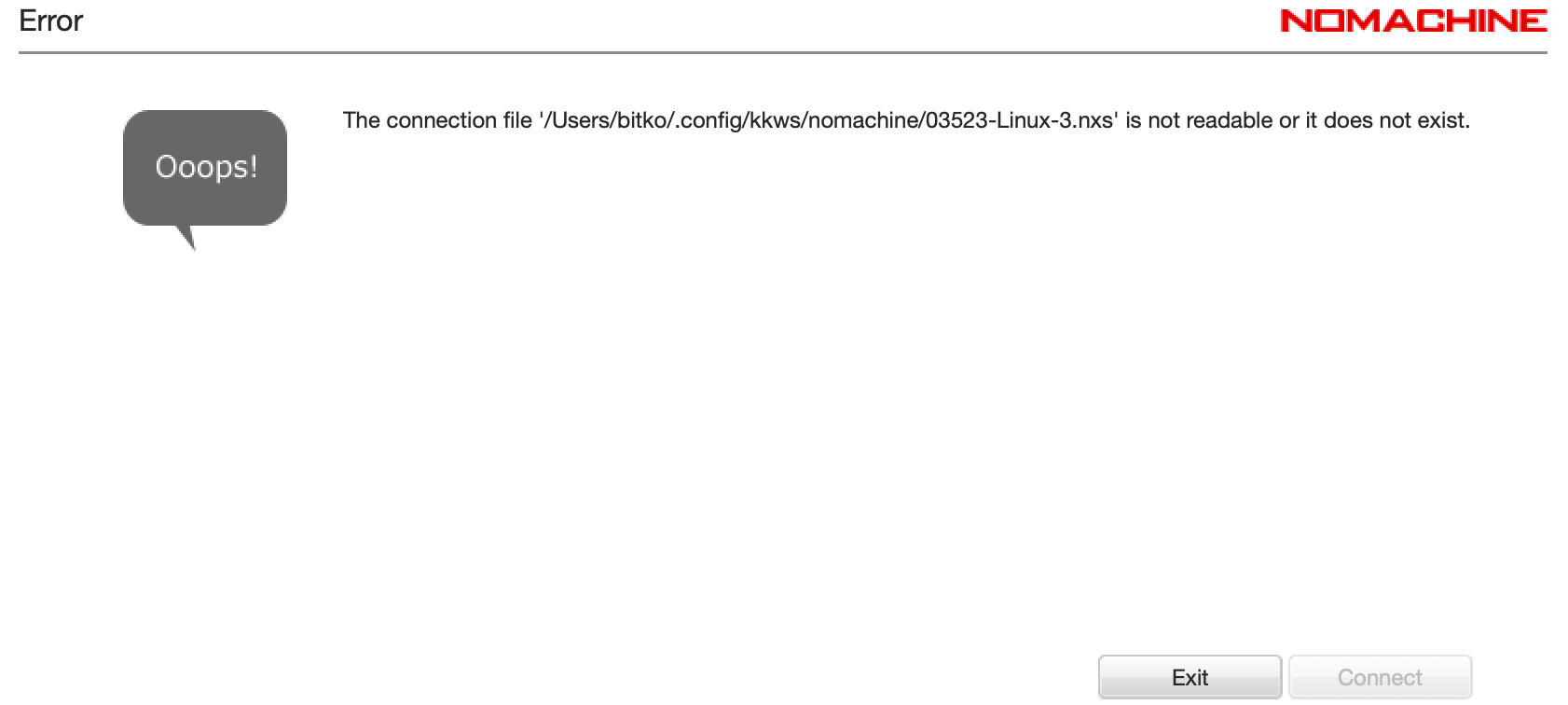
¶ 1.3、 Nomachine出现界面然后闪退
查看自己windows系统登录用户名是否为中文
如果windows系统用户名称为中文,请根据下面步骤操作:
- 新建非中文用户名(修改用户名无效,必须新建)
- 删除当前安装的nomachine
- 删除C:/Users/中文用户名/.nx目录和C:/User/nx目录
- 登录英文用户然后重新安装Nomachine
¶ 2、云桌面相关操作
¶ 2.1、 登录
虚拟机密码为:kkws.vm
云桌面登录方式分为页面登录和窗口登录
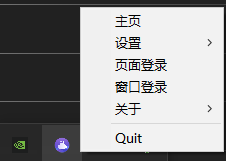
1.窗口登录
可以使用微信oa小程序扫码登录 或者 oa账号密码登录(需加otp动态码)

2.窗口登录
默认打开云桌面便会弹出,微信oa小程序扫码即可
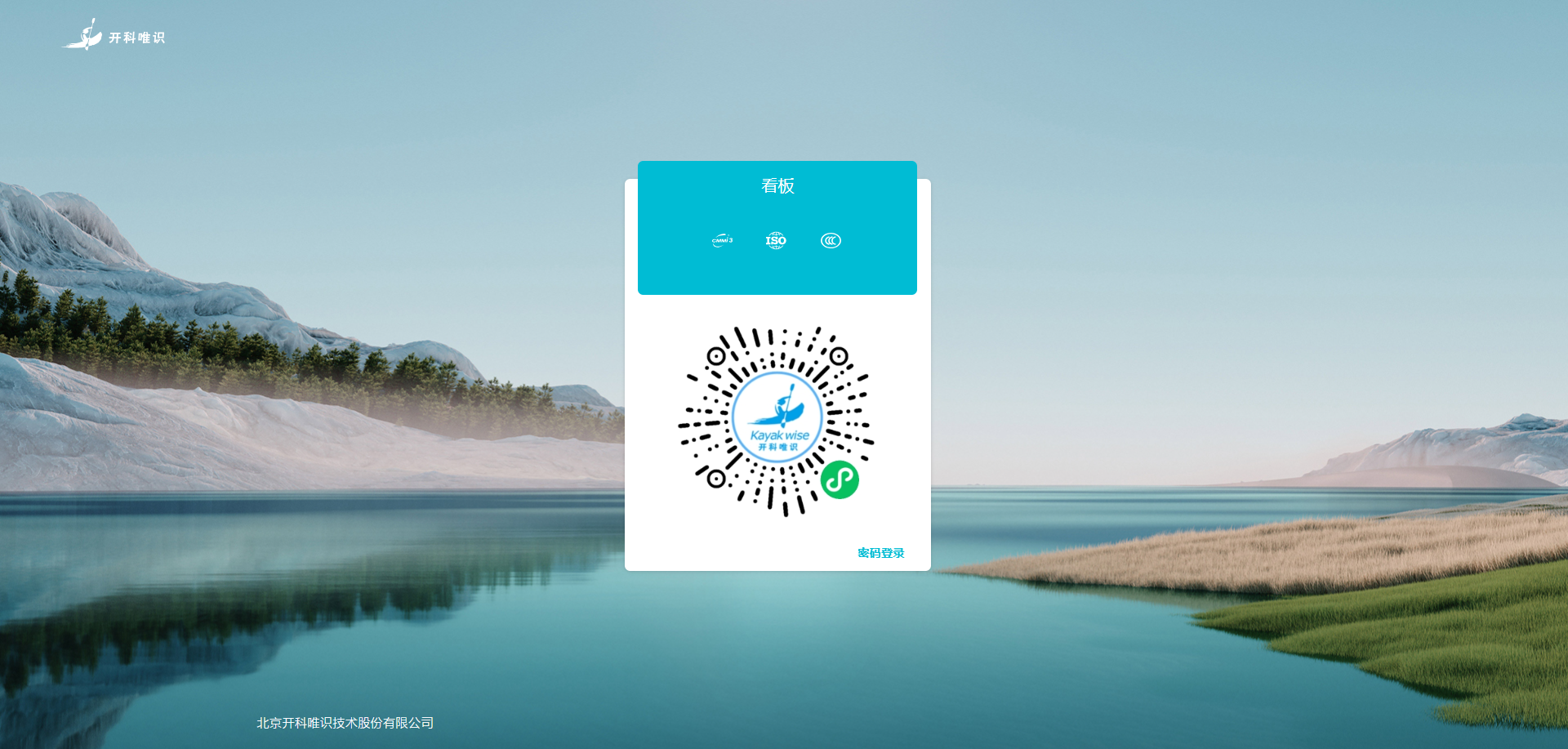
打开云桌面若浏览器没有窗口 或打不开 需将电脑默认浏览器选择为谷歌浏览器
登录成功的页面为
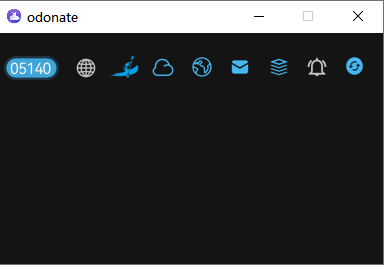
¶ 2.2、配置nomachine
登录云桌面成功后,首次操作需要配置Nomachine
需先右键点击打开电脑托盘云桌面,找到"设置">"Nomachine",填写Nomachine的实际安装路径
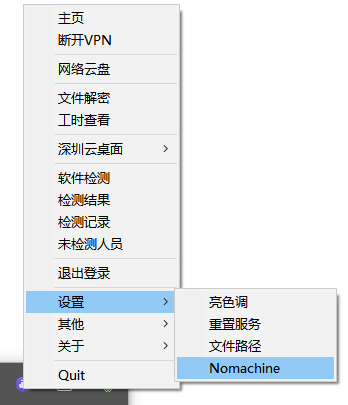
默认安装路径为:C:\Program Files (x86)\NoMachine
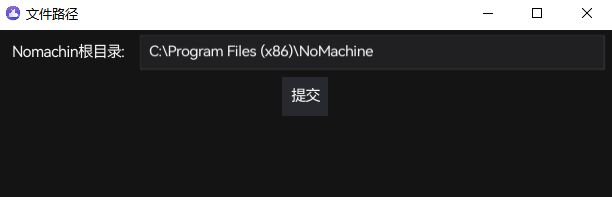
¶ 2.3、 连接VPN
点击VPN按钮 即可成功连接VPN
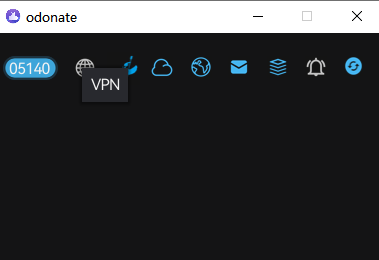
VPN连接成功如下图

VPN连接失败如下图
VPN连接失败请到第三大点"常见问题"查找对应解决方法
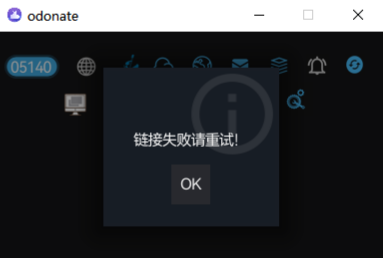
¶ 2.4、 云桌面相关操作
VPN连接成功后,等待一会云桌面的图标就会出现
如下图,从左往右的功能分别是 云桌面、云桌面的开关机、以及云桌面的修复
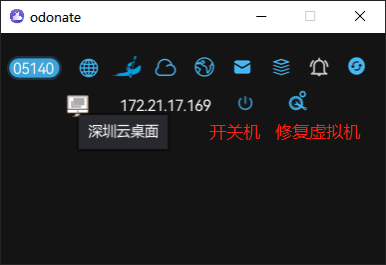
开机成功后,点击所属云桌面打开云桌面即可
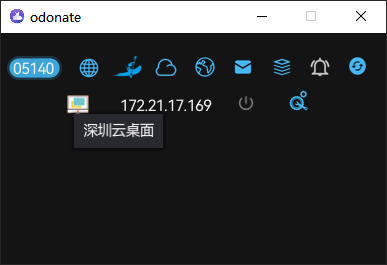
¶ 2.5、 OA免扫码登录
点击OA按钮即可免扫码跳转到公司OA系统
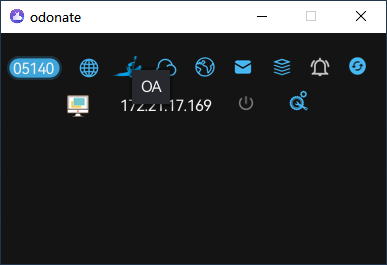
¶ 2.6、 公司网盘
点击网盘按钮即可免扫码跳转到公司网盘系统

¶ 2.7、 云桌面教程(wiki)
点击wiki按钮即可跳转到公司wiki系统,可以查阅公司各部门百科文件
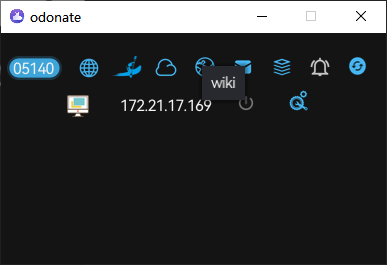
¶ 2.8、 公司邮箱
点击邮箱按钮即可跳转到公司邮箱吸引,需要使用小程序或账号密码登录
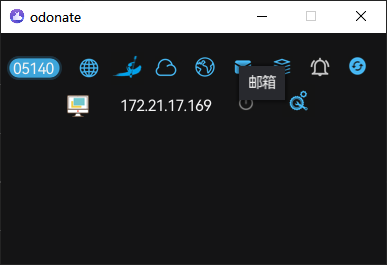
邮箱登录页面如下

¶ 2.9、 服务器
点击资源按钮即可跳转公司服务器管理,需要使用小程序或账号密码登录
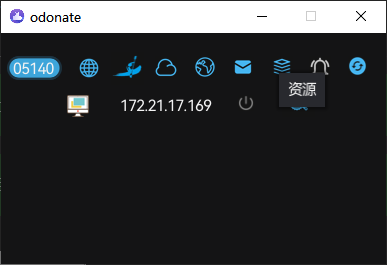
¶ 2.10、 非授权软件检测
点击非授权软件按钮,检测电脑按钮是否有公司非授权软件
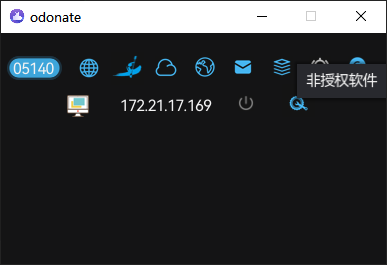
检测正常的将会提示如下图,正常则图标为灰色
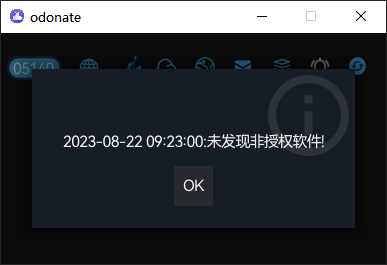
若电脑含有非授权软件,图标为红色
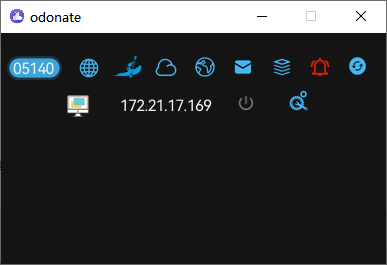
点击图标则会弹出下图提示

请点击一键删除,若删除失败请手动卸载违规软件
若点击云桌面界面图标无反应,可到托盘云桌面右键找到对应功能"软件检测"和"检测结果"